Sentrale funksjoner
Angre en handling
Du kan angre en handling på en legemiddeloppføring før den er signert og sendt. Velg "Angre" i detaljvisningen på oppføringen, markert i bildet under.
Ved å angre en en ny oppføring vil den forsvinne fra LIB, og ved å angre en endring, vil oppføringen gå tilbake til slik den var før endringen ble utført.
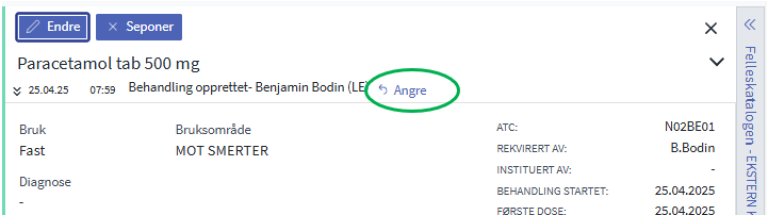
Antikoagulasjon/AK-journal
SFM har funksjonalitet for å opprette AK-journal på pasienter som bruker warfarin/marevan.
Opprette AK-journal:
Søk frem warfarin/marevan og AK-journal er automatisk valgt. Dette ser du i Dosering = Ukentlig dosering basert på INR prøve. Denne kan endres til en fritekstdosering.
- Diagnoser hentes fra EPJ - velg aktuell diagnoser
- Bruk = Fast
- Dosering:
- AK-journal (= Ukentlig dosering basert på INR-verdi) er forhåndsvalgt
- Fyll inn ønsket terapeutisk område
- Målt INR kan komme fra EPJ hvis støtte for dette. Alternativt kan du selvtaste inn INR-verdi og sette dato
- Velg når neste INR-prøve skal settes opp
- Dato for første dose er satt til dagens dato, men kan endres
- Neste kontroll er satt til samme dato som neste INR-prøve, men kan endres
- Det er huket av for dosering i halve tabletter
- Den blå pilen viser når ukedoseringen starter, men kan endres
- Fyll inn reseptdetaljer på vanlig måte - signer/send
I LIB:
Kalendersymbolet i LIB indikerer AK-journal. Hvitt symbol = kontrolldato er satt, menssort symbol= kontrolldato er i dag eller har passert.
Endre AK-journal:
Velg endre på warfarin/marevan-oppføringen.
- Legge inn ny INR-verdi og sette opp ny ukesdosering
- Fyll inn ny INR-verdi
- Sett dato for neste INR-kontroll
- Sett opp ny ukesdosering
- Fyll inn reseptdetaljer på vanlig måte - signer/send
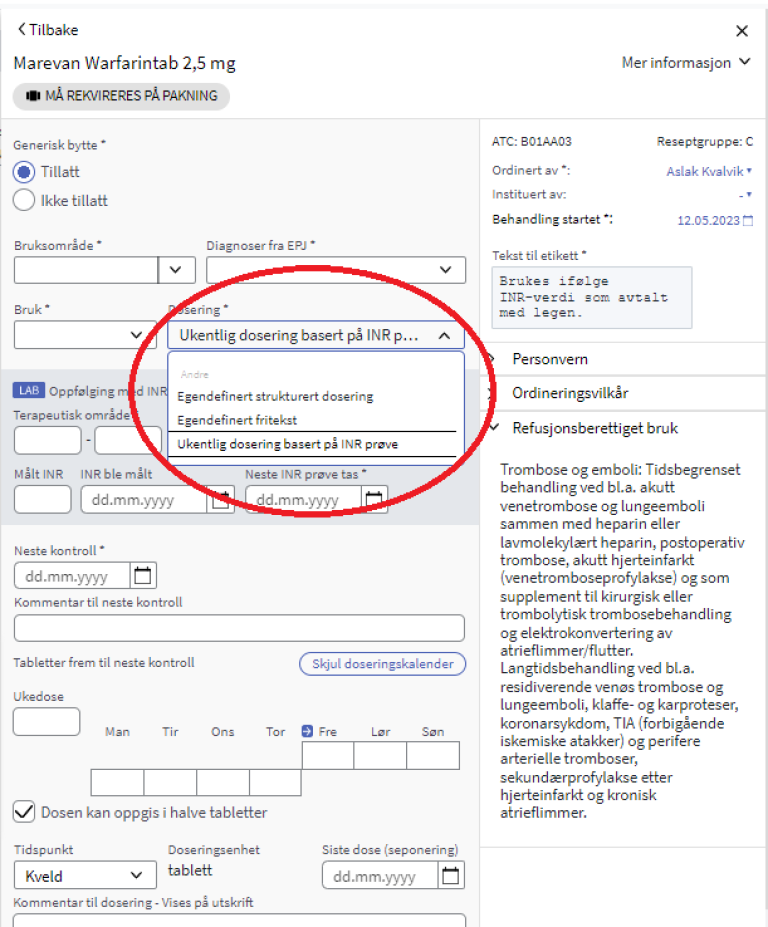
Batch
Det er implementert batchfunksjonalitet for følgene funksjoner:
- Forny valgte –> alltid tilgjengelig for alle brukere
- Seponer valgte –> alltid tilgjengelig for alle brukere
- Godkjenn valgte utkast og avvis valgte utkast–> kun tilgjengelig for leger og når det finnes utkast i listen
Batchfunksjonaliteten aktiveres ved å hake av i en eller flere checkbokser
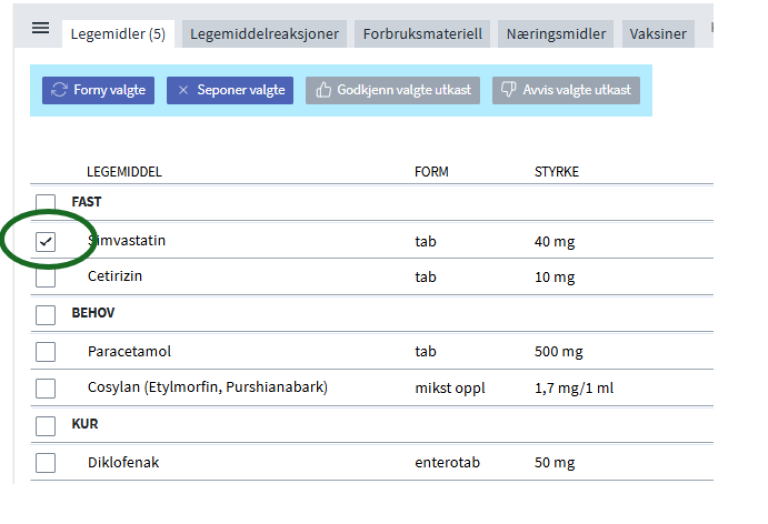
Godkjenn og avvis valgte utkast er kun tilgjengelig når det finnes utkast i listen

Det er mulig å velge alle i listen ved å bruke hurtigtast alt+a
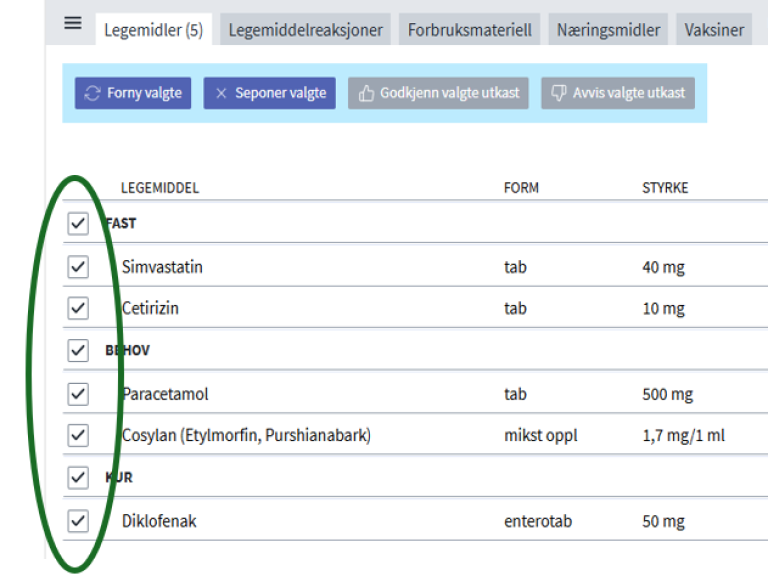
Det er mulig å velge alle under en kategori FAST/BEHOV/KUR – ved å markere ønsket kategori
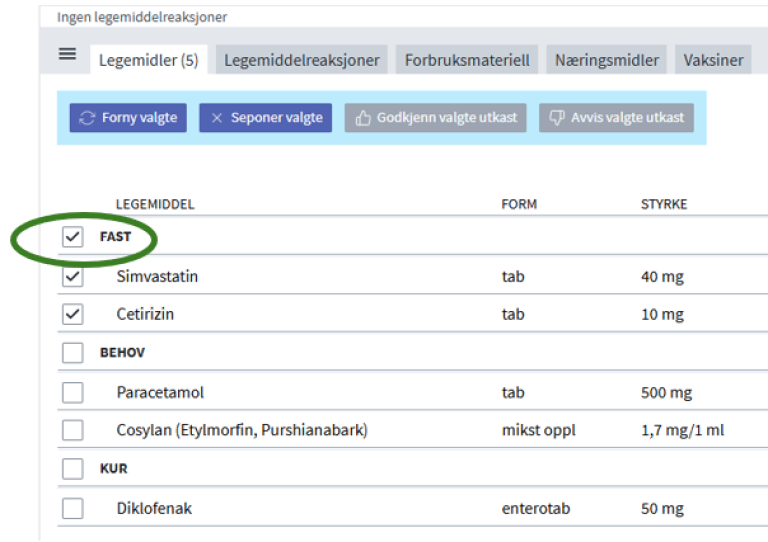
For å gå ut av/avslutte batchmodus - uncheck checkboksen
Bekreft i bruk
Bekreft i bruk
- er funksjonalitet for å bekrefte i bruk løse resepter for lege som kan sende PLL, dersom det kommer inn løse resepter fra lege/tannlege som ikke sender PLL
- er funksjonalitet for tidligere oppføringer (grå oppføringer)
- grå oppføringer er oppføringer som ikke er seponert, og som ikke har aktiv resept. Men som er enten en utlevering på papir eller ferdigekspedert resept. Disse må bekreftes i bruk for å bli aktive behandlinger slik at de kommer over i datadelingsAPI`et til evt administrasjonsmodul.
Endringslogg for legemiddel
Se endringslogg for endringer knyttet til en legemiddeloppføring. Klikk deg inn på legemiddelbehandlingen det gjelder fra LIB (hovedbildet). Trykk på pilen øverst til venstre inne i detaljvisningen for å åpne for mer informasjon. Her finner du hva som er endret, av hvem og når.
E-resept på pasient uten norsk person-id
Sende e-resept på pasienter uten norsk person-id
Det kan oppstå behov for å opprette resepter til personer som ikke har norsk person-id, f.eks ikke fødselsnummer eller d-nummer. Det kan gjelde for turister, flyktninger eller internasjonale studenter.
E-resept opprettes på vanlig måte, men siden pasienten ikke har norsk person-id opprettes det et referansenummer knyttet til e-resepten. Det vil si at helsepersonell som søker i e-reseptdatabasen (reseptformidleren) vil få tilgang til resepten ved å oppgi referansenummeret.
Resepten kan også finnes på apotek ved å søke på fødselsdato og navn.
Opprett resept på vanlig måte. Etter signer og send kommer denne dialogen.
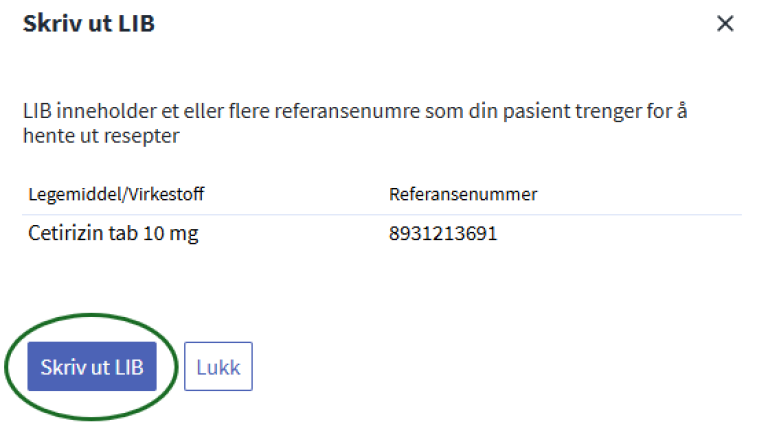
Ved å velge "Skriv ut LIB" kommer man rett inn i forhåndsvisning av "Utskrift til pasient" som inneholder referansenummeret og som kan skrive ut.

Det er mulig å gjenfinne referansenummeret ved å se på detaljvisningen på den aktuelle oppføringen.
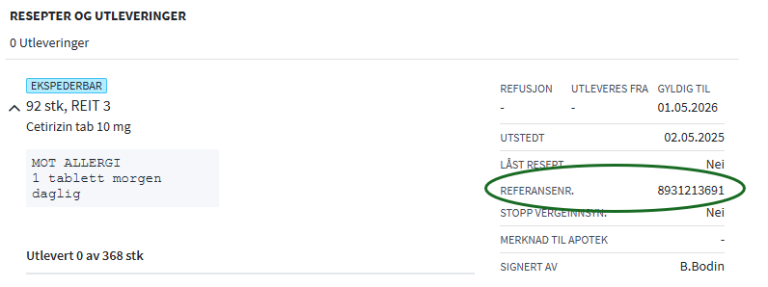
Fargebruk, ikoner og tekststil
Ulike farger gir forskjellig informasjon i SFM
Holder du musepekeren over ikonene under får du mer informasjon
Felleskatalogen - tilgang
Du har direkte tilgang til Felleskatalogen i høyre marg.
Dersom du velger en spesifikk legemiddelbehandling i LIB (hovedbildet) åpner detaljvisningen seg. Åpner du nå “Felleskatalogen” vil du få opp informasjon knyttet til legemiddelet.
Filter i LIB
Hvordan se tidligere oppføringer i LIB
Sjekkboks "Vis inaktive" og "Vis seponerte" er slått sammen til ny sjekkboks "Vis tidligere". Oppslagsknapp er flyttet fra nederst til venstre i skjermbildet til øverst midt i bildet og heter nå "Oppfrisk". Oppslag gjøres også ved bruk av nedtrekksmeny.

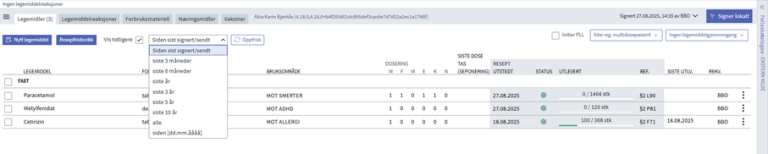
Sjekkboksen "Vis tidligere" brukes til å skjule/vise tidligere oppføringer (grå linjer) i LIB. Nedtrekksmeny brukes til å velge tidsperiode for visningen av tidligere oppføringer, inkludert oppslag.
På grunn av endringer i funksjonalitet kan brukere oppleve at sjekkboksen ikke fungerer ved første oppslag på pasient. Bruker må da signere lokalt eller signere og sende. Ved signering vil tidligere oppføringer (grå) skjules, og nedtrekksmenyen for å velge tidsperiode kan deretter brukes. Det kan være noen avvik i valg i filter og hvilke tidligere oppføringer som vises på grunn av gamle data.
I virksomhetsportalen er det mulig å velge om tidligere oppføringer skal vises ved åpning av pasient ("Sjekkboks for vis tidligere er haket av ved åpning av pasient" – ja/nei). Det kan også velges standard verdi for perioden det gjøres automatisk oppslag mot sentrale kilder (RF/KJ) ved åpning av pasient. Uavhengig av valg hentes alle aktive oppføringer i RF ved åpning av pasient.

Forskrivningsmaler
Du kan opprette, endre og slette forskrivningsmaler for legemiddelbehandlinger. Malene deles med andre ansatte i virksomheten.
Når du har opprettet en behandling velger du “Lagre behandling og mal”.
-
Maler som allerede er opprettet er tilgjengelig fra søkebildet. Det viser informasjon om hvem som har opprettet malen og tidspunkt, samt informasjon om malen er endret
-
Det er mulighet for å endre og slette mal
Hurtigtaster og navigasjon
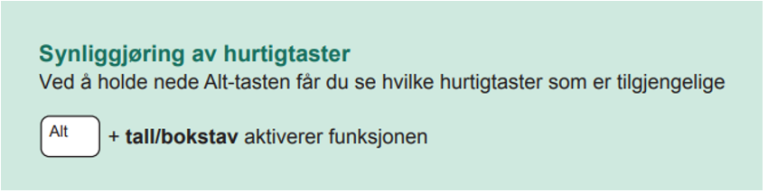
Her vist når du er inne i LIB (hovedbildet). Tilsvarende hurtigtaster finnes i de andre visningene.
Alt+S tar deg direkte til signeringsbildet og setter markøren i pin-kodefeltet (uten “mini-forhåndsvisningen”).
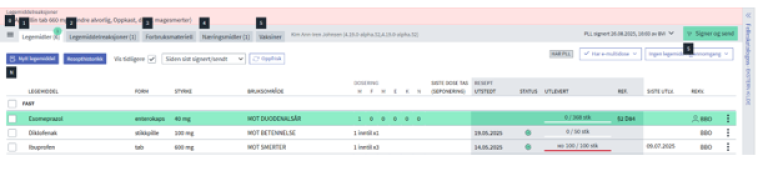

Hvordan beregnes mengde
Hvordan beregnes mengde og antall basert på dosering?
Mengdeberegning basert på dosering
For beregning av mengde ved forskrivning av et legemiddel - er det 3 ulike enheter (fra FEST) som spiller inn og er avgjørende for om systemet kan beregne mengde automatisk.
- Doseringsenhet - enheten som benyttes ved dosering av legemiddelet
- Enheter for forskrivning:
- Forskrivningsenhet - enheten som benyttes for angivelse av mengde som benyttes ved forskrivning på Merkevare eller Virkestoff
- Pakningsenhet - enheten som benyttes ved forskrivning på spesifikk pakning
Pakningsenhet og Forskrivningsenhet referer til samme kodeverk, mens Doseringsenhet referer til et annet kodeverk. Dette gjør at enkelte preparat skal doseres i en enhet og forskrives i en annen enhet. Ofte er det en 1:1 mellom disse enhetene (f.eks kan systemet forstå at 1 stk = 1 tablett) og man kan beregne total mengde basert på angitt dosering. I andre tilfeller lar dette seg ikke mappe, og systemet kan derfor ikke beregne mengde automatisk. Typiske preparater der dette er tilfelle er kremer, linimenter og øyedråper som ofte doseres i “doser” men hvor forskrivningen ofte angis i mg eller ml. I slike tilfeller vil forskriver måtte gjøre vurderinger og fylle ut “mengde” manuelt.
Hvordan gjøres selve beregningen:
Brukskode og valgt dosering styrer mengdeberegningen i SFM. Når det ikke er angitt brukskode og/eller dosering - gjør systemet ikke beregninger og bruker må selv sette antall/mengde og Reit.
Generelt beregnes ikke mengde for behovsmedisin.
SFM gjør IKKE automatiske beregninger for A og B preparater (se mer spesifikke regler beskrevet nedenfor).
For at mengde skal kunne beregnes så må det velges en kortdose eller strukturert dosering som gjør det mulig å beregne mengde (fritekstdosering vil naturligvis ikke la seg beregne):
- Systemet beregner antall doser per dag, f.eks. «3» ved en dosering som er 1+1+1.
- Systemet beregner behandlingslengde i dager (365 eller 366, hvis uten seponeringsdato; ellers [seponeringsdato-startdato+1]).
- Systemet beregner totalt antall doser som behøves: [antall per dag]*[behandlingslengde i dager]
- Systemet beregner og setter reit:
- Behandlingslengde <=3 måneder => reit=0.
- Behandlingslengde 3<=6 måneder => reit=1.
- Behandlingslengde 6<=9 måneder => reit=2.
- Behandlingslengde 9<=12 måneder => reit=3.
- Forskrevet mengde per utlevering: [ROUNDUP([totalt antall behøvde doser]/[reit]) (settes som «Mengde»).
SFM har også støtte for dosering som endrer seg over tid. Eksempel:
- 1+1+1 tablett i perioden 6.5.2020-9.9.2020, deretter 1 tablett fast
- Da beregnes totalt antall doser som behøves som følger:
- 127 dager * 3 tabletter = 381 tablett trengs i perioden 6.5.2020-9.9.2020.
- 366-127 = 239 dager; 239 dager * 1 tablett = 239 tabletter trengs i perioden 10.09.2020 og ut 12 måneder fra start den 6.5.2020.
- Totalt behov over 12 måneder: 381 + 239 = 620 tabletter.
- Deretter beregnes reit og mengde per reit som over.
Andre unntak for mengdeberegning
SFM gjør IKKE automatiske beregninger for A og B preparater. Nedenfor beskrives logikken for i hvilke tilfeller mengde beregnes og diverse unntak knyttet til forskrivning av A og B preparater.
Forskrivning av Virkestoff
FAST og KUR
- Når beregning er mulig (doseringsenhet kan mappes til forskrivningsenhet)
- Mengde og Reit beregnes (editable)
- Unntak for A og B (Se regler for A og B preparater nedenfor)
- Når beregning IKKE er mulig (doseringsenhet kan IKKE mappes til forskrivningsenhet, eller fritekstdosering)
- Mengde beregnes IKKE og må fylles ut manuelt
- Kan Reitereres (default til 0)
- Unntak for A og B (Se regler for A og B preparater nedenfor)
BEHOV
- For vanlige preparater (ikke-A/B):
- Mengde beregnes IKKE og må fylles ut manuelt
- Kan Reitereres (default til 0)
- Unntak for A og B (Se regler for A og B preparater nedenfor)
Forskrivning på pakning
Beregning av antall/reit og total mengde gjøres p.t basert på en spesifikt valgt pakning.
- Dersom kun en pakning er tilgjengelig ved forskrivning- vil denne default være valgt i dropdownen for pakning, og beregning av antall/reit og total mengde vil gjøres automatisk.
- Dersom det finnes flere tilgjengelige pakningsstørrelser - vil feltet være “tomt” og bruker må manuelt velge aktuell pakning før beregninger gjøres.
FAST og KUR
- Når beregning er mulig (doseringsenhet kan mappes til pakningsenhet)
- Antall og Reit beregnes basert på valgt pakningsstørrelse
- Total mengde beregnes basert på antall x pakningsstørrelse x (Reit +1)
- Unntak for A og B (Se regler for A og B preparater nedenfor)
- Når beregning IKKE er mulig (doseringsenhet kan IKKE mappes til pakningsenhet, eller fritekstdosering)
- Antall og Reit beregnes IKKE og må fylles ut manuelt
- Total mengde beregnes basert på antall x pakningsstørrelse x (Reit + 1)
- Unntak for A og B (Se regler for A og B preparater nedenfor)
BEHOV
- For vanlige preparater (ikke-A/B):
- Antall og Reit beregnes IKKE
- Kan Reitereres (default til 0)
- Total mengde beregnes basert på antall x pakningsstørrelse x (Reit + 1)
- Unntak for A og B (Se regler for A og B preparater nedenfor)
- Antall og Reit beregnes IKKE
Regler A og B preparater
-
-
- Mengde beregnes IKKE og må fylles ut manuelt
- UTEN refusjon - Kan IKKE Reitereres
- MED refusjon - Kan Reitereres (default til 0)
-
Visning av utlevert mengde
Utlevert mengde totalt/(forskrevet mengde pr utlevering*reit)utleveringsenhet
Handling | Visning i LIB | Informasjon i tooltip |
Ny behandling opprettet -utleveringer ikke utført | 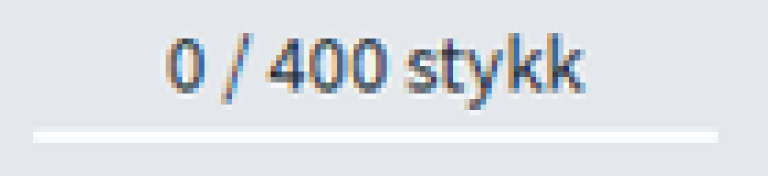 | 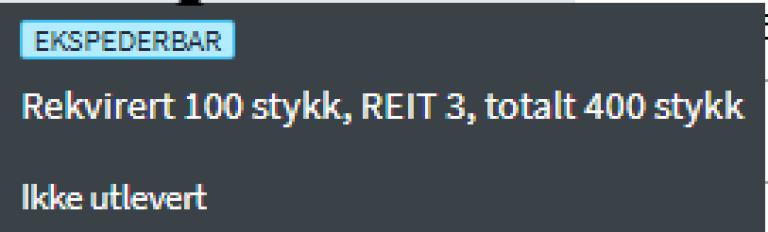 |
Pågående behandling – utlevert mengde beregnet | 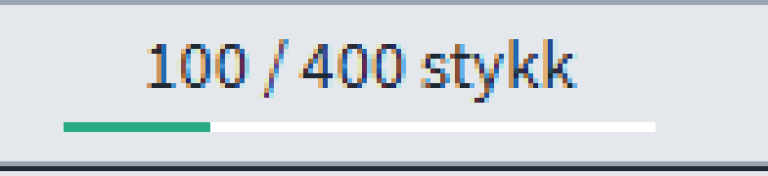 | 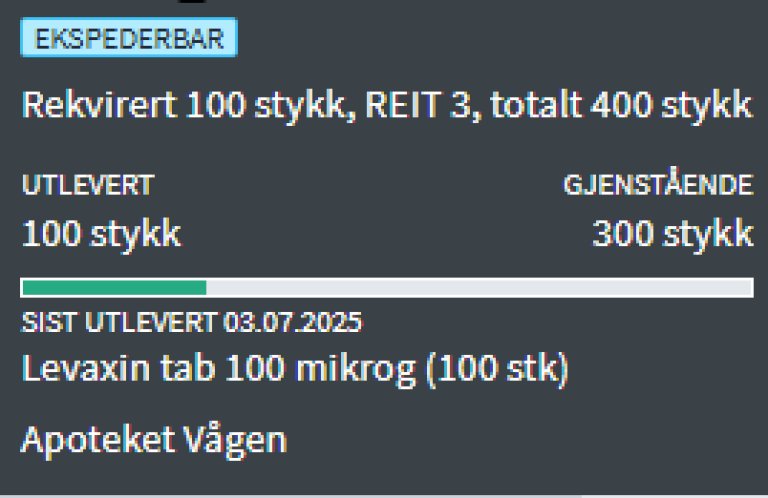 |
Pågående behandling – utlevert mengde kan ikke beregnes. Eksempel på dette kan være kombinasjonspakninger |  | 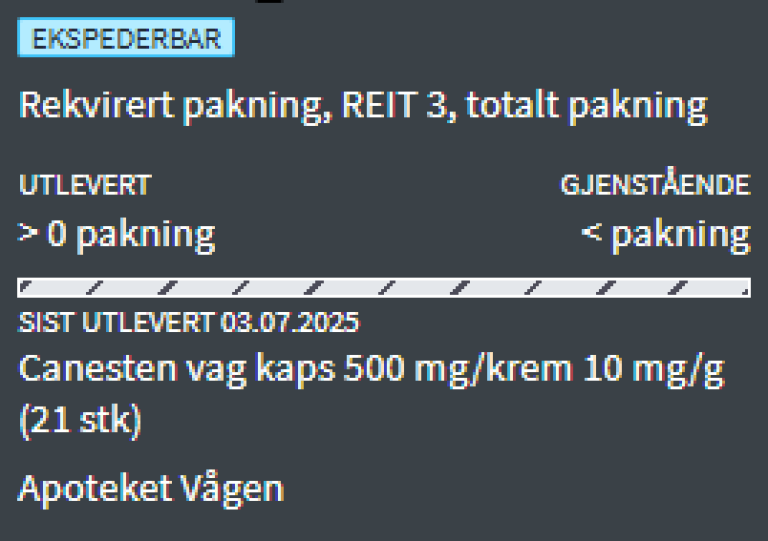 |
Behandling med papirresept – utlevert mengde beregnet | 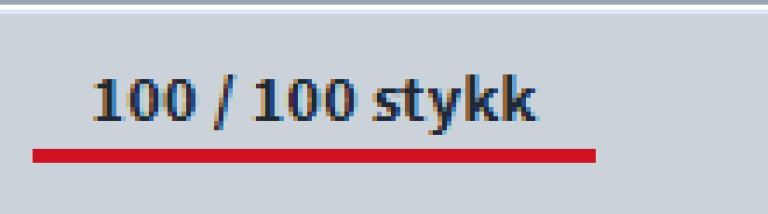 | 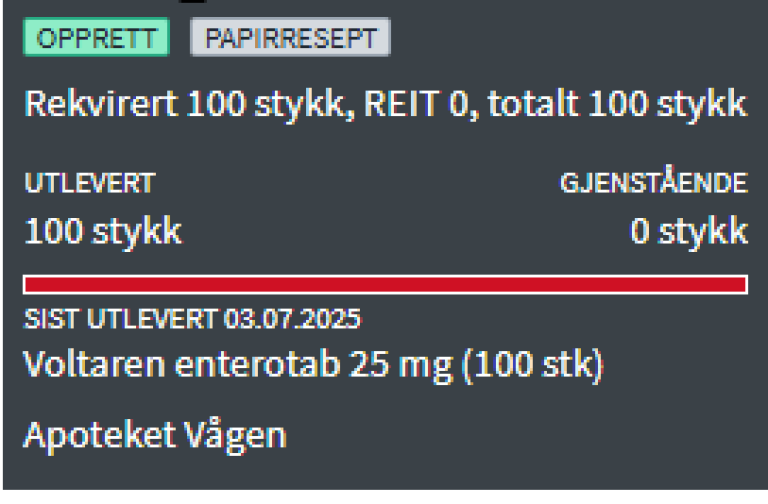 |
Knytt til-funksjon
Du kan knytte sammen legemiddelbehandlinger i SFM. Det kan være aktuelt dersom:
-
Pasienten har hentet ut medisin fra en papirresept og du ønsker å knytte utleveringen til en behandling som allerede ligger i LIB
-
Dersom en lege utenfor din virksomhet har rekvirert resept på en behandling som allerede ligger i din lokale LIB
Når du velger “knytt til” beholdes resepten som kommer utenfra og resepten som du hadde i LIB tilbakekalles slik atreseptene ikke blir liggende dobbelt.
Eksempel på “knytt til” ved utlevering på papirresept:
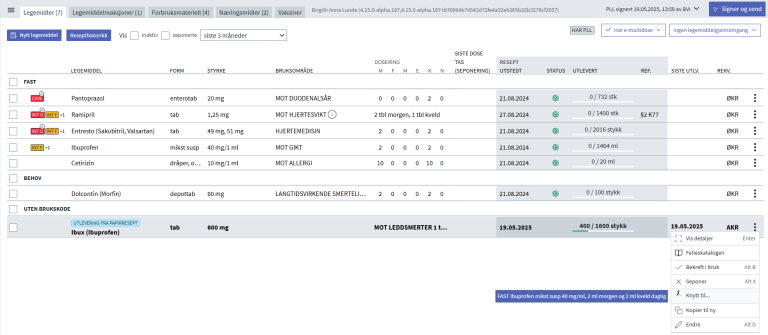
-
Velg "Knytt til" fra menyen på papir-utleveringen
-
Velg hvilket legemiddel utleveringen skal knyttes til
-
Bekreft
Når du bekrefter vil fremtidige utleveringer på papirresepten automatisk knyttes til behandlingen.
Vær obs på dette:
-
Oppføringer som ligger i LIB kan ikke knyttes til eksterne
-
Eksterne oppføringer kan ikke knyttes til eksterne
-
Eksterne oppføringer kan ikke knyttes til papirresepter
-
Oppføringer i LIB kan ikke knyttes til papirresepter
LAR - ekspederingsanmodning
Ekspederingsanmodning LAR
For å kunne opprette ekspederingsanmodning knyttet til legemiddelassistert rehabilitering (LAR) må pasienten være
registrert som en LAR pasient i «Pasientinformasjon» i SFM
- Klikk på Hamburgermenyen
- Velg "Pasientinformasjon"
- Sett "Ja" under "LAR"
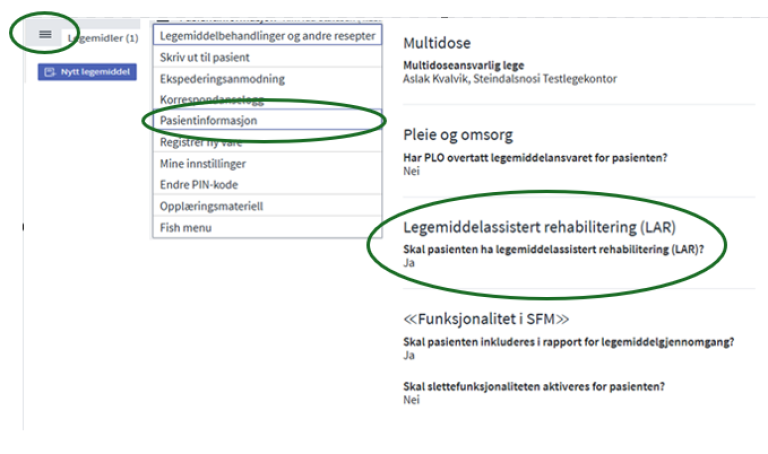
Når du oppretter eller endrer en resept vil du nå få valget om å rekvirere som en del av LAR. Velg «Rekvirer som del av legemiddelassistert rehabilitering (LAR)». En dialog åpnes – Søk opp apoteket det er avtale med og som skal utlevere varen – her Apotek 1 Vågen
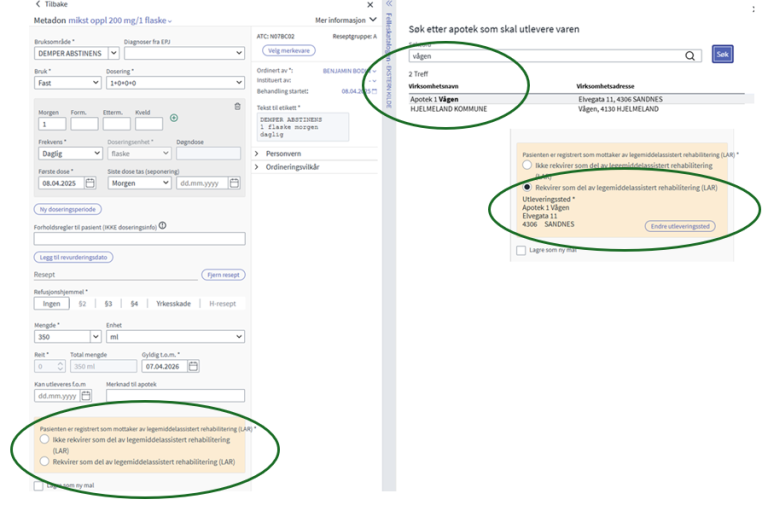
Etter lagring vil oppføringen vises i LIB med taggen "LAR"

Etter sending vil apotek/utleverer få beskjed om at resepten inneholder informasjon om ekspederingsanmodning.
LIB-linjen er hvit, og den har fortsatt tag som viser at dette er en LAR-oppføring. Informasjon vil også vises i detaljer.
Legemiddelopplysninger fra sentrale kilder
Reseptformidleren (RF) og kjernejournal (KJ)
E-resepter lagres i en sentral database som kalles RF. Alle reseptopplysninger i RF formidles til KJ som sammenstiller vesentlige helseopplysninger om pasienten og gjør opplysningene tilgjengelige for helsepersonell som trenger dem for å yte forsvarlig helsehjelp.
Rettigheter
SFM henter legemiddelopplysninger fra både RF og KJ, alt ettersom hvilke rettigheter du har. Rekvirenter (lege, tannlege, jordmor, helsesykepleier) kan hente informasjon fra både RF og KJ.
Annet helsepersonell henter informasjon fra KJ forutsatt at de yter helsehjelp, har tjenstlig behov og har HPR-nummer.
Helsepersonell uten HPR-nummer kan bruke SFM, men det vil ikke hentes legemiddelopplysninger fra KJ pga. manglende rettigheter. De vil kunne se de legemiddelopplysningene som ligger lokalt i SFM fra før.
Oppslag i SFM
Når du slår opp på pasienten i SFM hentes det automatisk oppdatert legemiddelinformasjon fra de tre siste måneder som sammenstilles med de legemiddelopplysningene som ligger lokalt i SFM fra før.
Du kan utvide intervallet for innhenting av opplysninger til inntil 3 år ved å gjøre et manuelt oppslag. Trykk da på pilen nederst til venstre i LIB.
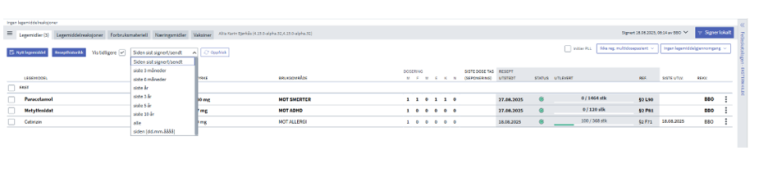
Reservasjon
Pasienter kan reservere seg mot innsyn når det gjelder både resepter og kjernejournal og du vil få beskjed om det når du åpner pasienten i SFM.
Samtykke
Du må ha samtykke for å hente pasientens legemiddelopplysninger fra kjernejournal, men det finnes unntak dersom du er:
-
Helsepersonell i den akuttmedisinske kjede
-
Pasientens fastlege
-
Lege eller sykepleier i spesialisthelsetjenesten
-
Helsepersonell med legemiddelansvar i sykehjem eller hjemmesykepleien
I akuttsituasjoner er det unntak fra krav om samtykke dersom:
-
Det er alvorlig fare for pasientens liv
-
Det ikke er tid til å innhente samtykke fra pasienten
-
Pasienten ikke er i stand til å gi samtykke på grunn av sin fysiske eller psykiske tilstand
I SFM trykker du da på “Hent i akuttsituasjon”.

Og får denne dialogen og må bekrefte at det er en akuttsituasjon
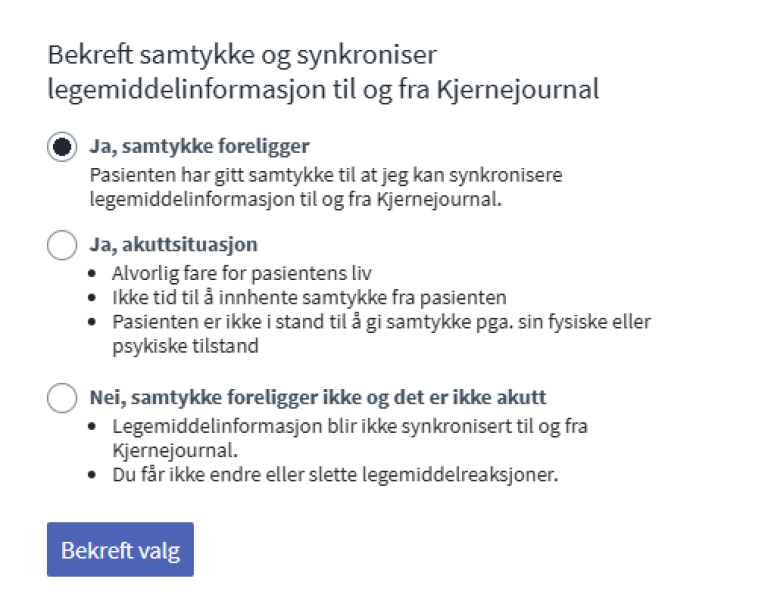
Alternativt trykker rett på “Oppfrisk” knappen midt i bildet og få opp dialogen.
Medisinske varsler - håndtering
Du må håndtere medisinske varsler for røde interaksjoner og legemiddel-reaksjoner, når du gjør endringer i LIB som gir denne type varsel. Varslene må håndteres før du kan signere/sende til RF. Håndtering lagres lokalt og deles ikke med andre.
PLL - oppdatere/opprette
SFM har støtte for PLL
SFM har støtte for å motta, opprette og vedlikeholde PLL.
I virksomhetsportalen er det konfigurasjonsinnstillinger på om aktuell virksomhet kan sende PLL for pasienter som har PLL, og om aktuell virksomhet kan initiere PLL for pasienter som ikke har PLL:
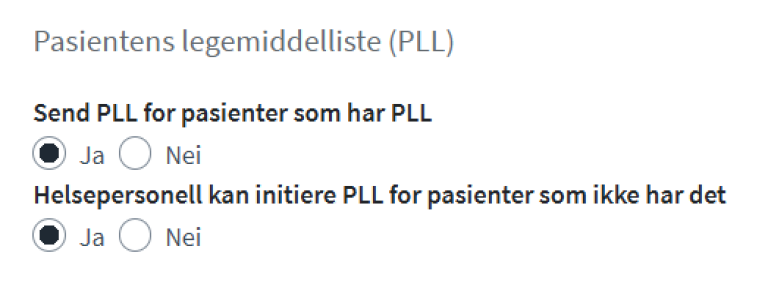
Når aktivere PLL i SFM?
Det er prosjekter rundt helseregionene som styrer PLL-innføringen. Inntil aktuell virksomhet er en del av PLL-utprøvingen skal verken sending eller initiering av PLL aktiveres i virksomhetsportalen.
For alle brukere av SFM (uavhengig av konfigurasjon) vil informasjon fra Reseptformidleren(RF)/Kjernejournal(KJ) sammenstilles når bruker åpner SFM, dvs. at bruker får en samlet oversikt over pasientens legemidler, inkludert eventuell PLL. Dvs. at alle helsepersonell som har tilgang på oppslag i RF og/eller KJ, vil se pasientens PLL selv om virksomheten ikke er i gang med sending av PLL.
Visning av PLL i SFM
PLL-pasient

I nedtrekkslisten under “PLL signert 18.03.3035…” vises oversikt over alle mottatte/sendte PLL-er fra aktuell virksomhet.
Alternativ 1 - lege oppdaterer PLL:
-
Aktuell virksomhet har haket av “Ja” for “Send PLL for pasienter som har PLL”
-
når lege signerer/sender vil oppdatert PLL sendes til RF
-
hva som sendes til RF vises i forhåndsvisningen
-
Alternativ 2 - lege sender kun løse resepter:
-
Aktuell virksomhet har haket av “Nei” for “Send PLL for pasienter som har PLL”
-
når lege signerer/sender vil endringer på resept sendes til RF, men PLL vil ikke bli oppdatert
-
hva som sendes til RF vises i forhåndsvisningen
-
Aktiver/initier PLL
“Initier PLL” betyr at pasienten ikke har PLL, men at virksomheten er en del av PLL-utprøvingen og dermed har haket av “Ja” for “Helsepersonell kan initiere PLL for pasienter som ikke har det” i virksomhetsportalen

For å aktivere PLL:
-
lege haker av for “initier PLL”
-
lege velger signer/send
-
PLL (og eventuelt andre resept-endringer) er sendt til RF
PLO - signer lokalt
Knappen "Signer lokalt" er blå
Alle linjer er hvite, det er ingen som har opprettet eller endret noe som det ikke er signert for, så det er ikke behov for noen signering.
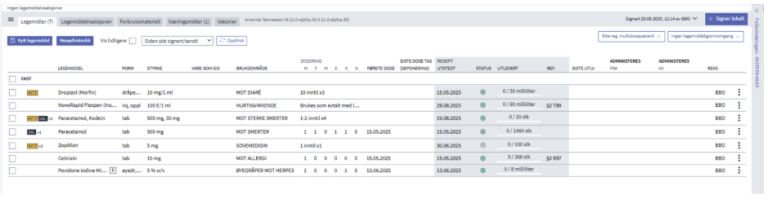
Dersom noen linjer er i bold/fet skrift, så betyr det at noe er nytt eller endret. Ved å signere lokalt signerer du for at du har sett det som er nytt. NB! Det er viktig at listen blir signert når noe vises i bold/fet skrift, slik at du ved neste oppslag igjen kan se hva som er nytt/endret siden sist.

Knappen "Signer lokalt" er grønn
-
Det kan være tilfeller der sykepleier ikke har lege tilstede, men pasienten trenger et nytt legemiddel. Sykepleier konfererer med lege og oppretter et utkast som det skal administreres på.
-
Grønn linje og grønn knapp indikerer at noen har gjort noe og at listen ikke er signert. Her er det sykepleier som har opprettet utkast på en ny behandling. For å formidle at sykepleier er ferdig med listen, bør sykepleier "signere lokalt". Det samme gjelder ved dobbeltsignering.
-
Informasjon om at lista er signert formidles i datadelingsAPI`et og kan være en indikasjon for hva som skal administreres.
-
Helsepersonell som har tilgang til SFM fra sin virksomhet kan opprette utkast, og signere lokalt. Det er opp til den enkelte virksomhet å bestemme hvem som har tilgang til SFM.
-
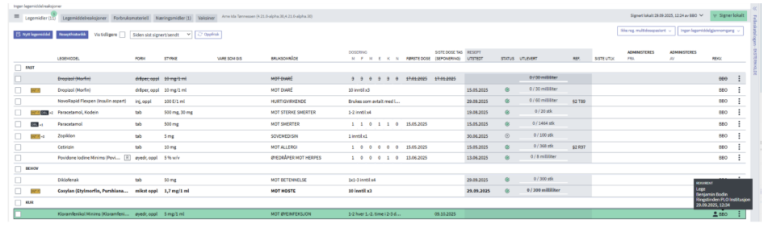
PLO - tilleggsinformasjon
Tilleggsinformasjon – fra tekstlig til strukturert dosering
Helsepersonell innenfor PLO/Kommunehelsetjenesten kan ha behov for å legge inn tilleggsinformasjon for å sikre riktig håndtering av legemidler til pasienten. Informasjonen redigeres/legges inn under detaljer på den enkelte oppføringen.
- Legge til informasjon: Tilleggsinformasjon kan kun legges til dersom det mangler og kun på nye oppføringer/resepter som kommer inn via oppslag i RF/KJ
- Endre behandling: følger vanlig flyt for endring
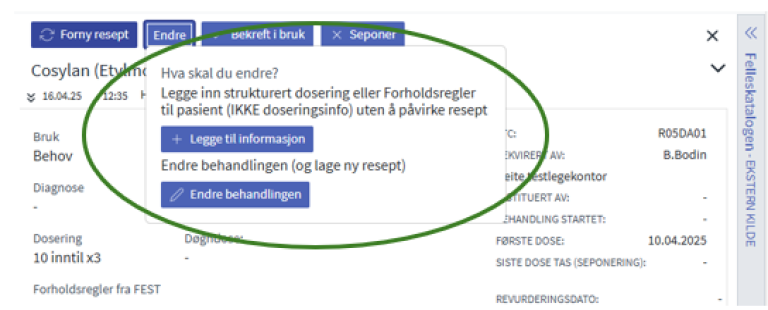
Tilleggsinformasjon kan være:
- Bruksområde – dersom det mangler
- Strukturert dosering
- Endre startdato for en behandling
- Forholdsregler til pasient – (IKKE doseringsinformasjon)
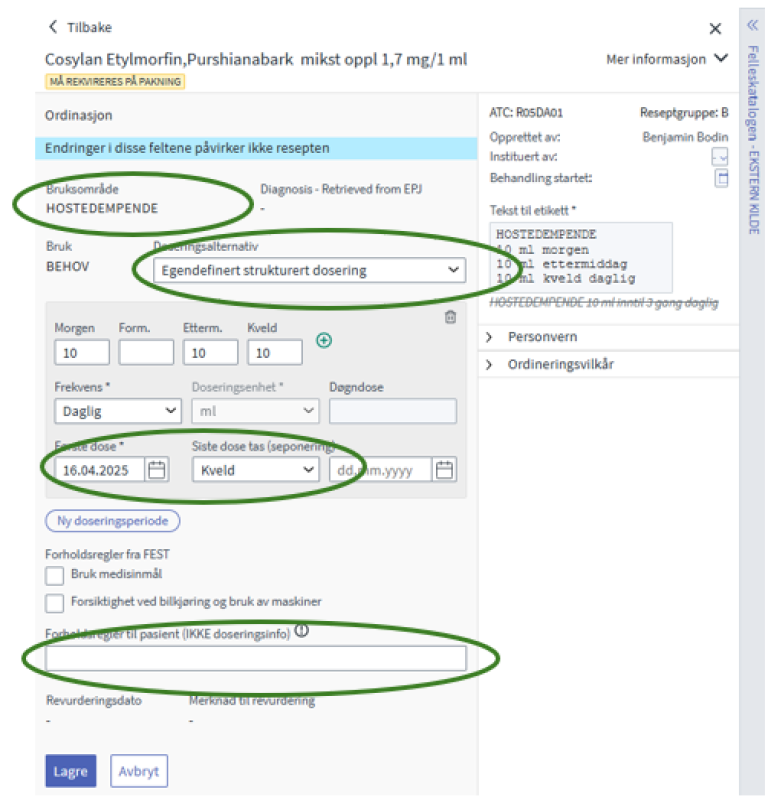
Tilleggsinformasjon som er lagt inn, vises i LIB. Tilleggsinformasjon som legges inn av en sykepleier krever dobbeltsignering av en annen sykepleier eller godkjenning av lege. Tilleggsinformasjon som legges inn av lege blir automatisk godkjent.

Tilleggsinformasjon vil også vises på utskrift til administrering.
Skriv ut
PLO - utdelingsinformasjon
Legge til utdelingsinformasjon
Ved å gå inn på Hamburgermenyen – Pasientinformasjon – og under Intern utdelingsinformasjon er det mulig å legge inn utdelingsinformasjon.
Utdelingsinformasjon som sette her, blir defaulten på den enkelte oppføringen, men det kan overstyres manuelt
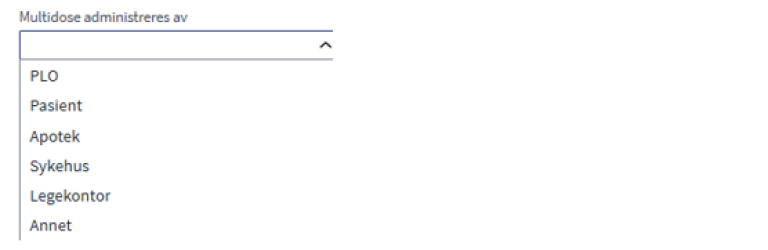
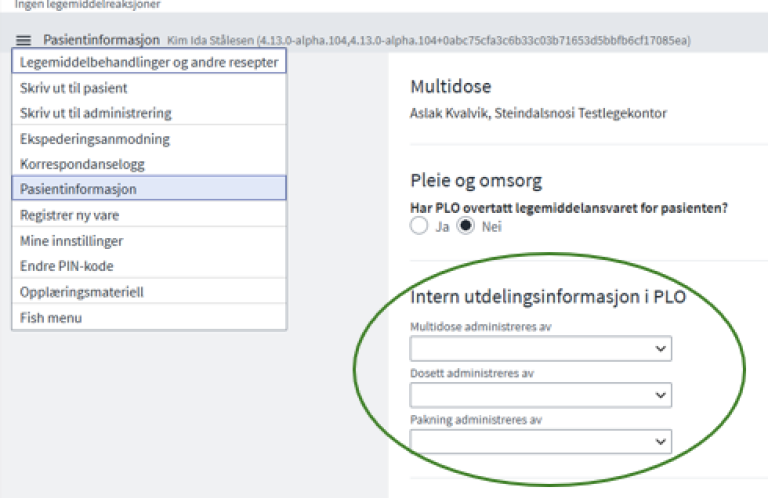
Redigere utdelingsinformasjon for administrering. Dette gjøres i detaljvinduet på den enkelte oppføringen
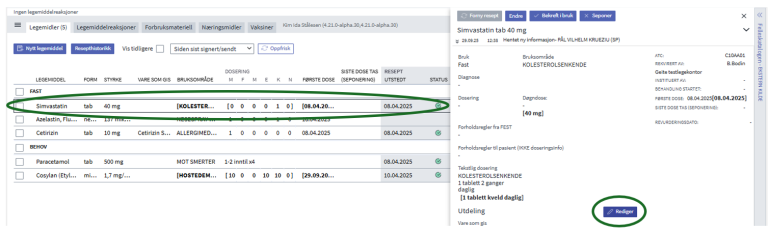
Det kan legges inn Vare som gis.
Har det vært utleveringer knyttet til en resept vil det siste utleverte legemiddelet vises øverst og generiske alternativer under
Har det ikke vært noen utleveringer knyttet til resept vil en liste over generiske alternativer vise
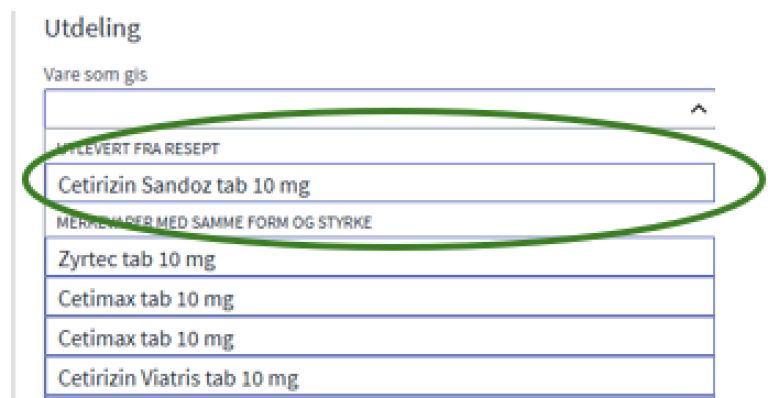
Gis fra
Om legemiddelet gis fra Dosett, Multidose eller pakning

Administreres av
Om legemiddelet administreres av PLO, Pasient, Apotek, Sykehus, Legekontor eller annet
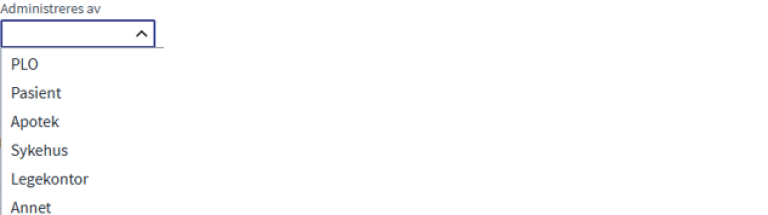
Informasjon som legges inn her vil vises i LIB oversikten og på utskrift til administrering
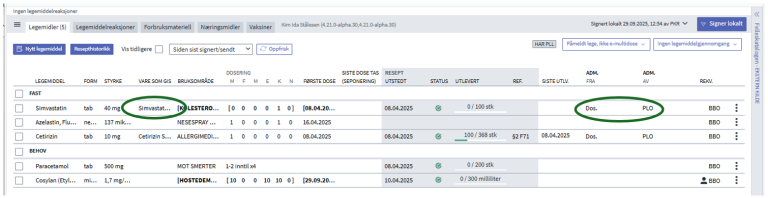
PLO - utkast
Sykepleier kan opprette et utkast til en legemiddelbehandling uten resept. Utkast må dobbeltsigneres av annen sykepleier eller godkjennes av lege.
Medhjelper kan opprett utkast på ny oppføring på legemidler, endring og fornying av legemidler.
Dersom det ikke er lagt inn hvilken lege som sykepleier jobber på vegne av i journalsystemet, må dette legges inn ved opprettelse av ny behandling
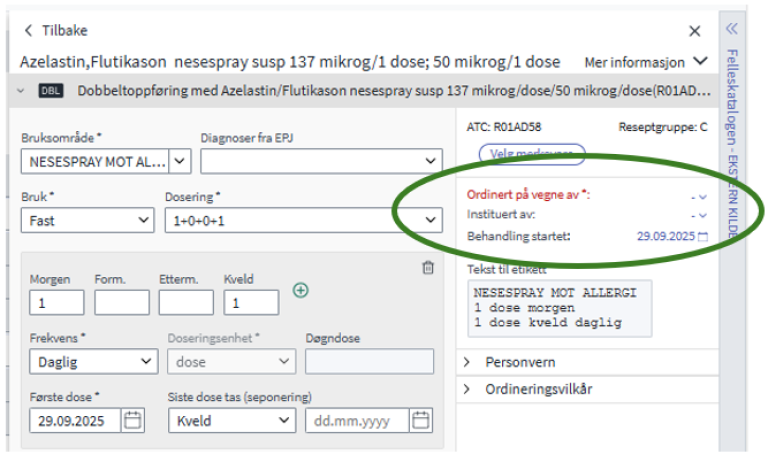
Når utkast er opprettet vises det som en grønn linje for pålogget bruker. Sort ikon på høyre sider viser at dette er et utkast, og knappen signer lokalt er grønn.
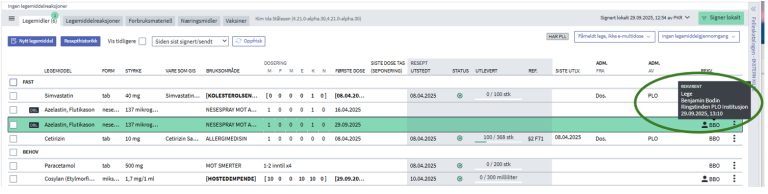
Etter at bruker har signert lokalt, er oppføringen en hvit linje på samme måte som de andre oppføringene. Sort ikon vises på høyre side for å indikere at dette er et utkast.
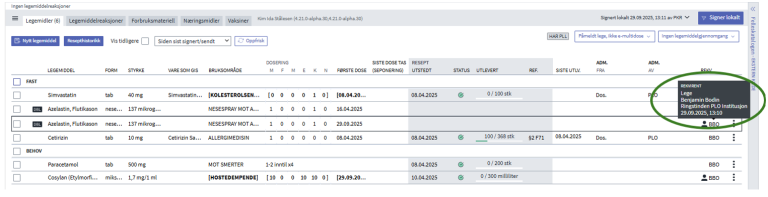
Dobbeltsignering av utkast
Når annen sykepleier i virksomheten logger inn på pasienten, vil oppføringen vises som gul, og bruker har mulighet til å dobbeltsignere eller avvise utkastet.
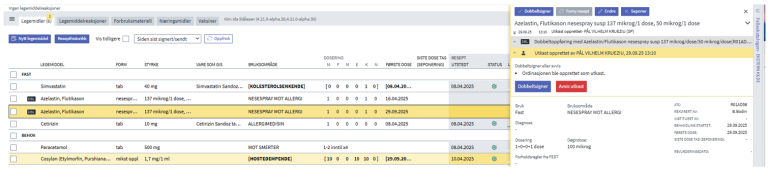
Etter dobbeltsignering er oppføringen grønn og ikon på høyre side viser nå at denne er dobbeltsignert.
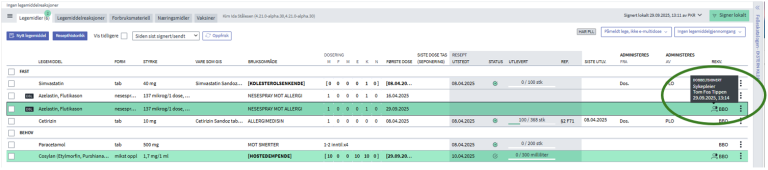
Etter dobbeltsignering og signering av listen lokalt, vises oppføringen som hvit, og ikon på høyre side viser at dette er et utkast som er dobbeltsignert.

Godkjenning av lege
Lege vil motta en oppgave i sitt journalsystem som må håndteres – dobbeltsignert utkast vil vises som gul linje for legen. Legen kan enten
godkjenne utkastet eller seponere behandlingen.
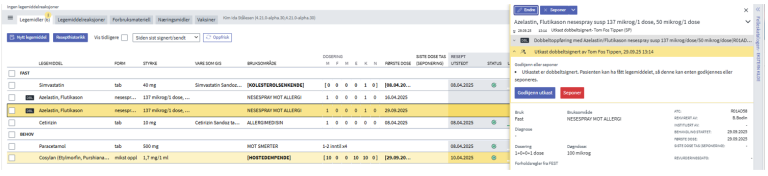
Lege godkjenner utkastet – linjen blir grønn og legen kan signere lokalt
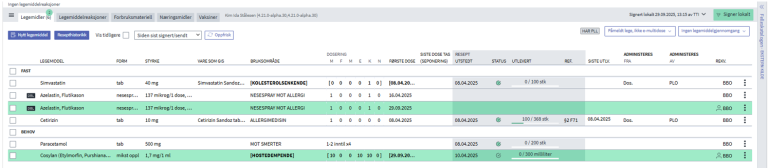
Etter at legen har signert lokalt vises oppføringen hvit som de andre oppføringene, og det er ingen uhåndterte oppføringer i listen.
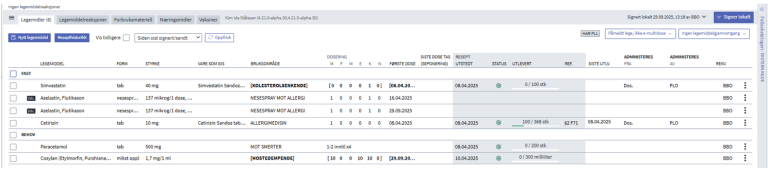
Rekvirering av legemidler uten markedsføringstillatelse
Rekvirering av legemidler uten markedsføringstillatelse
Ved valg av et legemiddel som ikke har markedsføringstillatelse (uten MT) i Norge, må bruker oppgi begrunnelse for dette.
Begrunnelsen sendes med resepten i M1 som søknad til Direktoratet for medisinske produkter (DMP). De behandler søknaden og det sendes svar i retur med M15 Søknadssvar DMP. Bruker varsles om svaret i EPJens innboks.
Ved forskrivning på legemidler uten markedsføringstillatelse vil det også medføre at det må rekvireres på pakning.
Resepthistorikk
Se Resepthistorikk under egen knapp fra LIB (hovedbildet):

Resepthistorikken viser resepter opprettet på legekontoret og resepter som er hentet inn fra RF og KJ. SFM henter automatisk inn informasjon fra de tre
siste måneder, men du kan utvide søket ved å trykke nederst på siden
Du kan velge å hente inn opplysninger tilbake i tid.
1 Trykk på pilen for å velge periode
2 Velg periode
3 Oppdater ved å trykke på knappen

-
Under “Gruppering” vises Legemiddel, Form, Styrke og du kan også velge år.
-
Du kan filtrere på “Reseptgruppe” eller bruke “Søk” og skrive søkeord.
-
Pilene helt til venstre kan utvides for mer informasjon om hver enkelt resept.
Samstemme legemiddellisten
Når du åpner SFM gjøres det automatisk oppslag mot sentrale kilder (RF og KJ). Automatisk hentes 3 måneders historikk, men du kan utvide til 3 års historikk om du ønsker det.
Informasjonen du hadde lokalt i legemiddellisten sammenstilles automatisk med den nye informasjonen som hentes fra oppslaget, og endringer i forhold til det som lå der fra før markeres:
Dersom pasienten har mottatt behandling utenfor din virksomhet, vil dette komme til syne i SFM
- Nye eller endrede legemiddelbehandlinger vises i fet skrift. Mer informasjon finnes på detaljvisningen av oppføringen.
- Seponerte legemidler vises med grå bakgrunn hvor bokstavene er gjennomstreket. Klikker du på linjen kan du velge å “kopiere til ny”. Da vil du komme rett inn i forskrivningsbildet og kan opprette resepten på nytt.
- Inaktive legemidler vises med grå bakgrunn. Du bør vurdere om inaktive legemidler skal innlemmes i pasientens legemiddelliste. Du kan enten trykke på oppføringen, høyreklikke eller velge hurtigmenyen ytterst til høyre for å håndtere inaktive oppføringer.
Det er best å samstemme legemiddellisten når du har pasienten tilstede og her kommer noen tips:
- Gjennomgå legemiddellisten og sjekk at legemiddel og dosering er riktig.
- Ved endring av en behandling eller fornying av en resept vil oppføringen markeres med grønn bakgrunn i listen.
- Seponer legemidler som ikke er i bruk.
- Endre fra ustrukturert til strukturert dosering og unngå fritekst om det er mulig.
- Håndter interaksjoner. I SFM er det kun rødt interaksjonsvarsel “Bør unngås” som krever håndtering.
- Håndter varsel om legemiddelreaksjon knyttet til en behandling.
- Fjern doble oppføringer på medisiner som ikke har en god faglig grunn.
Slette legemiddeloppføring
Slette
Det er hjemlet i pasientjournalloven at pasient og helseperson etter gitte regler skal kunne slette informasjon som er feilaktig registrert.Sletting skal kun brukes ved feilregistreringer, dersom behandlingen skal avsluttes, skal seponer benyttes.
Funksjonalitet for å slette finner du inne på detaljer og som et undermenyvalg under Seponer

Det er legemiddelbehandlinger med og uten resept som kan slettes.
For å aktivere sletting, må bruker oppgi pin-kode:
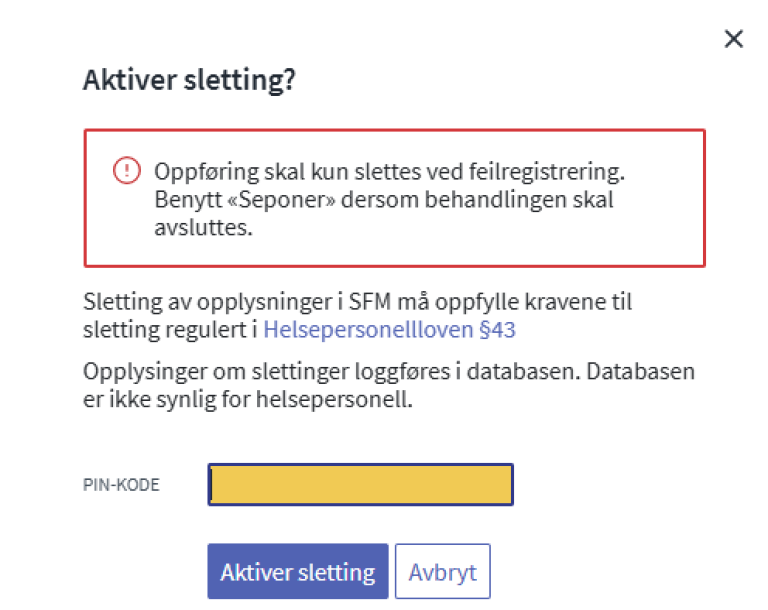
Etter å ha lagt inn pin kode og aktivert sletting, så må årsak til slettingen legges inn:
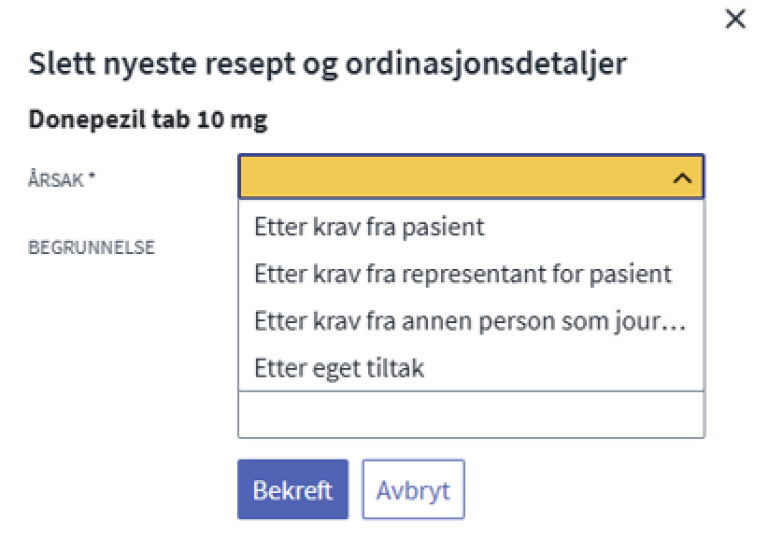
Dersom det har vært foretatt utleveringer på oppføringen som slettes, vil bruker få informasjon om det
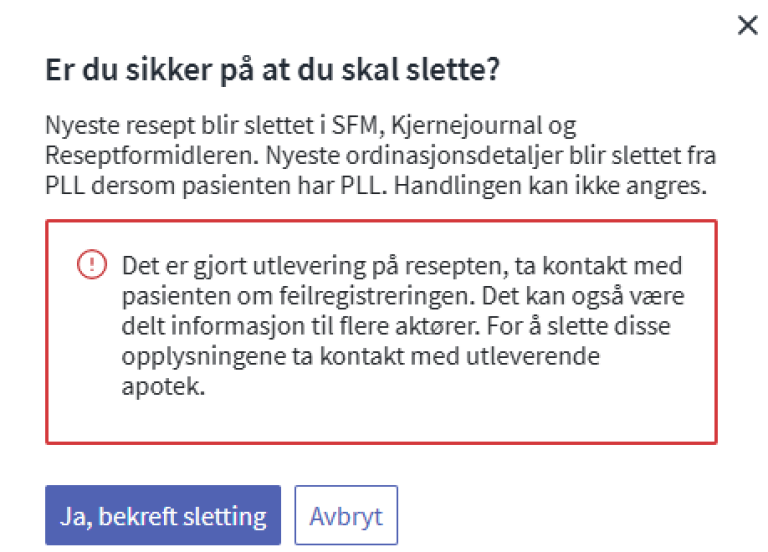
Dersom det er sletting av siste hendelse på en eksisterende oppføring, blir forrige versjon liggende som aktuelle LIB oppføring. Finnes det kun en versjon, så forsvinner oppføringen fra LIB.
Finnes det en aktiv resept til oppføringen, vil den bli tilbakekalt med årsak "Annen årsak" og teksten "Feilregistrert resept"
Slettefunksjonaliteten er kun tilgjengelig for helsepersonell som har rekvireringsrett; lege, tannlege og jordmor/helsesykepleier.
Sletting logges i databasen
Tidligere legemidler
Tidligere legemidler
En tidligere legemiddelbehandling er en behandling som ikke er aktiv eller seponert, og det bør vurderes om behandlingen skal innlemmes i legemiddellisten (LIB). Et eksempel på en tidligere legemiddelbehandling kan være en utekspedert resept som vises etter migrering fra din forrige legemiddelmodul.
- Dersom default filter er satt til Ja for «Vis tidligere» i virksomhetsportalen: Tidligere legemiddelbehandlinger vises i LIB ved åpning av pasient og skjules fra LIB ved å ta bort haken for «Vis tidligere».
- Dersom default filter er satt til NEI for «Vis tidligere» i virksomhetsportalen: Tidligere legemiddelbehandlinger vises ikke i LIB ved åpning av pasient, men vises ved å sette på haken for «Vis tidligere» og tidsperiode kan velges i nedtrekksmenyen
Tidligere legemiddelbehandlinger vises i LIB med grå skrift og grå bakgrunn:
-
Nye (eks. nylig utekspedert resept) vil vises i LIB ved åpning av SFM. Dersom hake for «Vis tidligere»
-
Aktiveres ved å høyreklikke på oppføringen det gjelder, eller å klikke på de tre punktene ytterst til høyre. Velg mellom “Bekreft i bruk”, “Forny resept” eller “Endre”
-
Skjules fra LIB ved å ta bort haken for «Vis tidligere», men du kan hente dem frem ved å sette hake i “Vis tidligere” og deretter velge tidsperiode i nedtrekksmenyen
-
Resepter vises også i resepthistorikken.
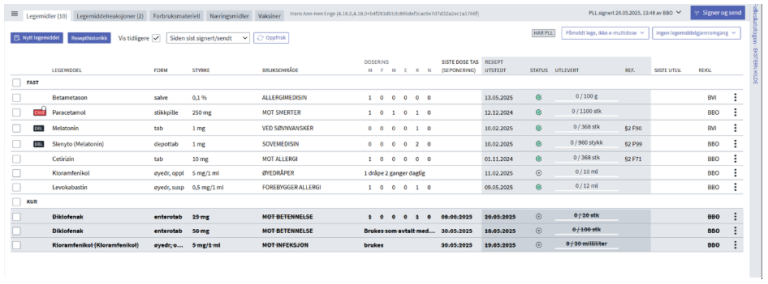
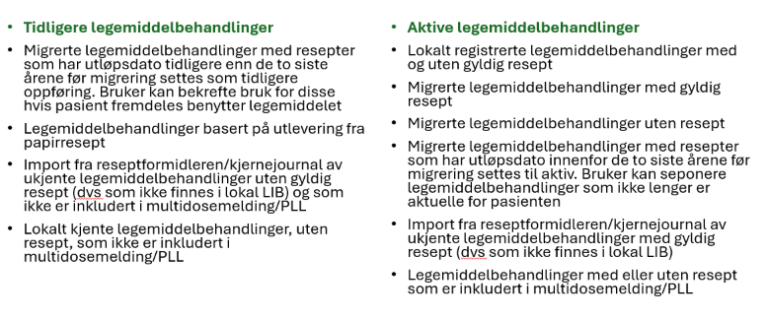
Tilgangsmatrise - roller og rettigheter
Lege har tilgang til oppslag i reseptformidleren og kjernejournal.
Andre rekvirenter kan gjøre oppslag i reseptformidleren og kjernejournal
Annet helsepersonell med HPR som default har tilgang til oppslag i kjernejournal:
- Fastlegekontor: sykepleier og helsesekretær. Unntatt samtykke.
- PLO virksomheter: sykepleier, vernepleier, farmasøyt, jordmor, helsefagarbeider/hjelpepleier/omsorgsarbeider. Unntatt samtykke, gitt at de har legemiddelansvar. Settes default i PLO virksomheten
- Legevakt: sykepleier og helsesekretær
- Tannlege: ingen
SFM vil gjøre et oppslag i Brønnøysundregisteret for å sjekke virksomhetstype.
| Funksjonalitet | Lege | Annet helsepersonell | Helsesekretær | Helsefagarbeider/ hjelpepleier/omsorgsarbeider | Helsesykepleier/ jordmor | Tannlege | Medhjelper/ assistent (helsepersonell u/HPR) |
|---|---|---|---|---|---|---|---|
| Ordinasjon og Resept - legemidler, næringsmidler, forbruksmateriell og vaksiner | |||||||
| Opprette, endre, fornye, seponere legemiddel-behandlinger | X* | X* | X* | ||||
| Opprette utkast ordinasjon (ny, endre, seponere) | X | X | X | X* | X | ||
| Opprette utkast resept (ny, endre, fornye, seponere) | X (gjelder IKKE i PLO virksomheter) | X (gjelder IKKE i PLO virksomheter) | X (gjelder IKKE i PLO virksomheter) | X* | X | ||
| Dobbeltsignere utkast | X (gjelder KUN i PLOvirksomheter) | ||||||
| Godkjenne utkast | X* | X* | |||||
| Avvise utkast | X | X | X | ||||
| Angre | X (egne usignerte oppføringer) | X (egne usignerte oppføringer) | X (egne usignerte oppføringer) | X (egne usignerte oppføringer) | X (egne usignerte oppføringer) | X (egne usignerte oppføringer) | X (egne usignerte oppføringer) |
| Signer og send | |||||||
| Signer og send resepter/tilbakekalling | X* | X* | X* | ||||
| Signer og send PLL | X |
*= Begrenset rekvireringsrett.
Utkast fastlegekontor
Medhjelper (f.eks helsesekretær eller sykepleier) kan opprette et utkast til en legemiddelbehandling med eller uten resept. Utkast må godkjennes av lege. Utkast kan opprettes på legemidler, forbruksmateriell, næringsmidler og vaksiner.
Du må legge inn hvilken lege du jobber på vegne av i feltet "Ordinert på vegne av", dersom dette mangler.

Når utkast er opprettet vises grønn linje for pålogget bruker. Sort ikon på høyre sider viser at dette er et utkast, og knappen signer lokalt er grønn.
Legen du jobber på vegne av, vil motta varsel i sin oppgaveliste (forutsatt at han jobber i samme virksomhet). For legen vises oppføringen som gul linje, og med ikonet som indikerer utkast.

Utleveringsinformasjon
Slik kan du se utleveringshistorikk på en legemiddelbehandling
I feltet for "Utlevert” i LIB kan du holde musepekeren over for å få mer informasjon om hvor mye somer utlevert, hvor mye som gjenstår og når siste utlevering på resepten fant sted.
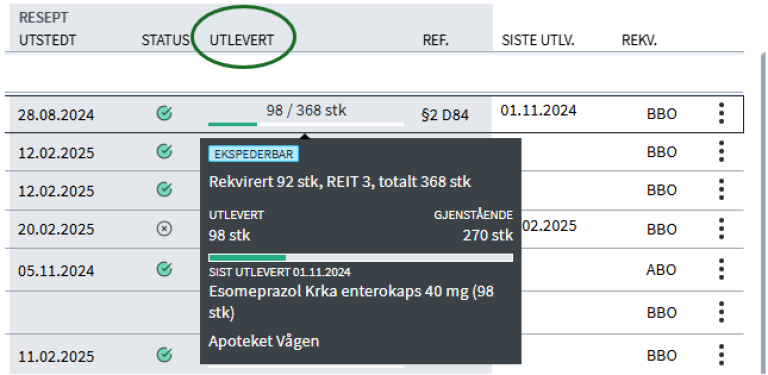
Klikker du deg inn på legemiddelbehandlingen får du ytterligere informasjon. Her finner du informasjon om resepter og utleveringer knyttet til legemiddelbehandlingen.
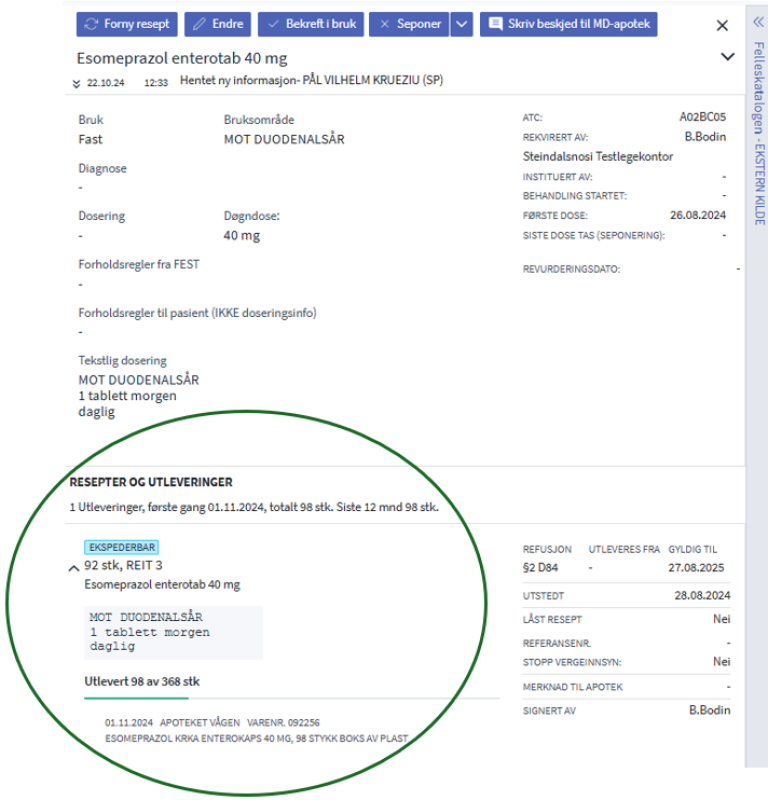
Vedtaksspørring integrert i SFM
Vedtaksspørring er integrert i SFM og gjelder refusjon på §3 (og §6/Yrkesskade)
Vedtaksspørringen benyttes for å finne ut om en person har et gyldig vedtak på et gitt legemiddel eller næringsmiddel.
Når §3 og §6/Yrkesskade som krever vedtak velges, vil dette trigge et kall mot Helfos vedtaksdatabase for å finne aktuelle vedtak å basere forskrivningen på.
Dersom det finnes vedtak fattet på denne pasienten tilknyttet valgt legemiddel/næringsmiddel så vil dette presenteres til forskriver som såkalte "Vedtakskort".
Vedtaksspørringen kan returnere ett eller flere gyldige vedtak. Dersom det ikke finnes noen gyldige vedtak, så vil utgåtte eller avviste vedtak også returneres (men disse vil ikke kunne velges).
Brukeren har kun mulighet til å se informasjon om status på vedtak ved å gå inn på legemiddelet/næringsmiddelet. Vedtak kan ha følgende status
- Innvilget vedtak
- Søknad under behandling
- Avslått vedtak
- Utgått vedtak
Dengenerelle informasjonen om vedtaketinkluderer vedtaksdato, samt en gyldig til dato for tidsbestemte vedtak. Vedtaket kan være fattet grunnlag av en spesifikk refusjonskode (alltid ICD10) og vedtaket kan være begrenset til en maksimal døgndose eller begrensning ifht hvem som ansees som gyldig forskriver.
Dersom vedtaksspørringen ikke returnerer noen vedtak, og pasienten f.eks har et gyldig papirvedtak, så er det behov for å kunne registrere et vedtak lokalt, som basis for en forskrivning på §3/§6/Yrkesskade.
Ved å benytte knappen "Registrer Lokalt vedtak", vil man få opp et eget "vedtakskort"hvor bruker kan registrerevedtaksdato for vedtaket, samt eventuellutløpsdatofor tidsavgrensede vedtak.Det vil også finnes et eget tekstfelt hvor eventuelle begrensninger for vedtaket kan dokumenteres.
Vergeinnsynsreservasjon
Vergeinnsynsreservasjon gjelder for pasient mellom 12 og 16 år. Det kan også benyttes for pasient under 12 når tungtveiende hensyn til pasienten taler for det.
"Reserver mot vergeinnsyn" settes i klargjøringsbildet
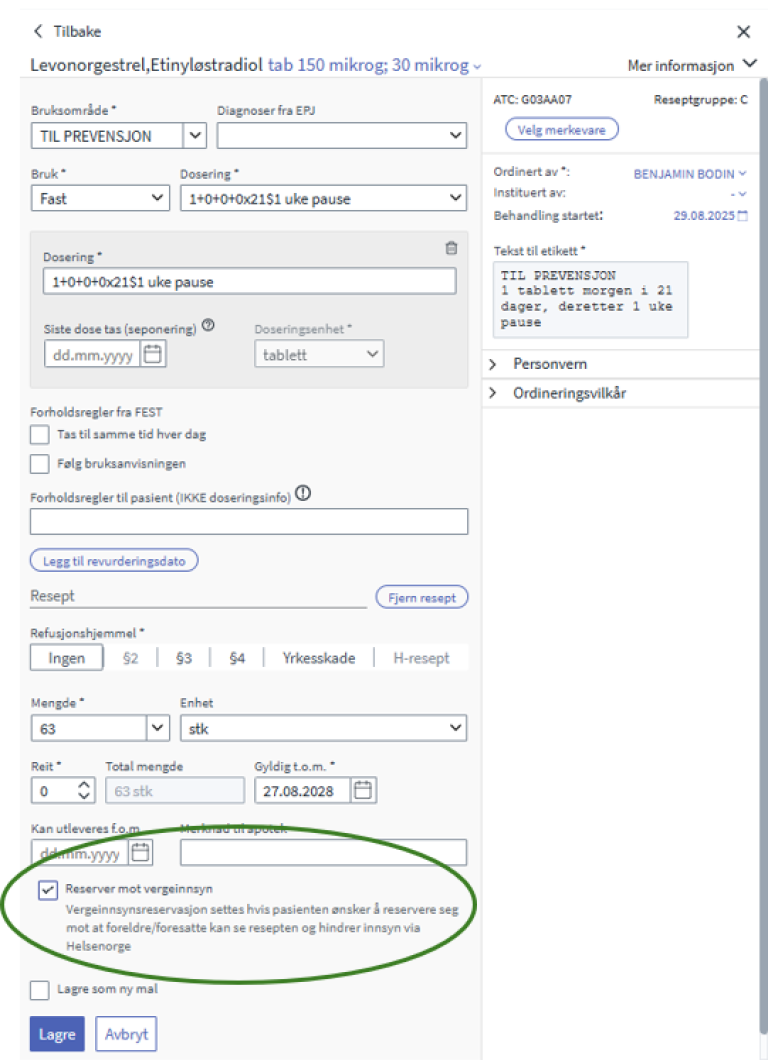
Visning av resept i LIB før den er sendt til reseptformidleren - grønn linje og med tag for "Vergeinnsynsreservasjon"

Visning av resept i LIB etter at den er sendt til Reseptformidleren
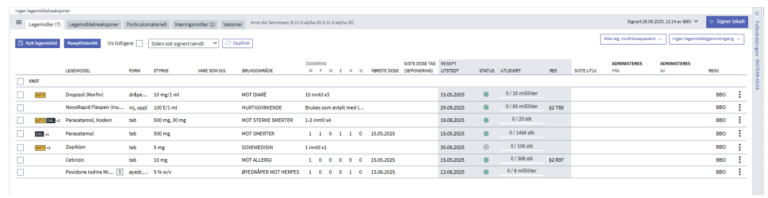
Virkestoffrekvirering
SFM innfører virkestoffrekvirering på bakgrunn av nasjonale føringer som også er inkludert i veileder til rekvireringsforskriften.
Uavhengig av om du søker på merkevarenavn eller virkstoffnavn vil du i SFM få treff på virkestoffnavn. Søket viser deg alternativene du kan velge mellom, både på virkestoffnavn og merkevarenavn. Legemidler uten markedsføringstillatelse er ikke i inkludert i default søk, men kan inkluderes ved å hake av på “Vis legemidler uten markedsføringstillatelse”
-
Velger du strukturert dosering beregnes det automatisk mengde på resepten.
-
Rekvirerer du behovslegemidler eller A/B-preparater, velger du selv mengde på resepten.
Det er også mulig å rekvirere legemidler på merkevare. Trykk da på “Velg merkevare”. Du vil da se aktuelle merkevarer blant alternativene med samme form og styrke som var valgt i utgangspunktet.
Merkevarer med samme form og styrke.
Det er ikke alltid at virkestoffrekvirering er egnet. Det gjelder for eksempel ved epilepsilegemidler og insuliner. Du får tydelig beskjed fra søkebildet om at disse legemidlene må “Rekvireres på pakning”.
I disse tilfellene vil både merkevarenavn og virkestoffnavn vises i LIB (hovedbildet) etter rekvirering.
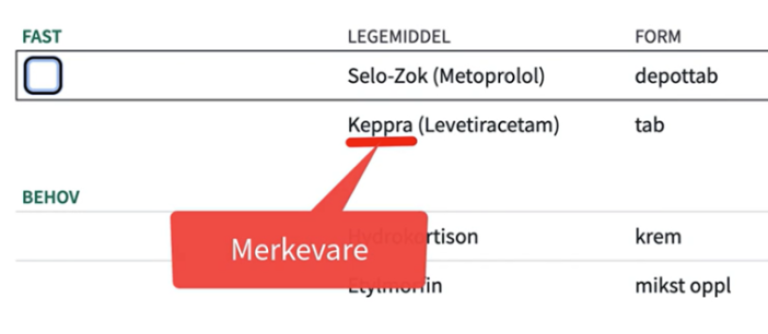
Vi oppdaterer opplæringsmateriell. Se "Sentrale funksjoner" og "Ofte stilte spørsmål". Opplæringen skal sette deg i stand til å bruke SFM på en god måte. Ansvaret for brukeropplæring ligger hos den enkelte EPJ-leverandør eller virksomhet.
Multidose
Under finner du opplæringsmateriell som handler om multidose
Multidoseapotek = MD-apotek
e-multidoseansvarlig lege = MD-lege
E-multidose (arbeidsflyt)
Oppstart av e-multidose koordineres av NHN som sikrer at både apotek og legekontor er klare. Ikke meld deg på som MD-lege før oppstartsdato er avtalt.
Bli MD-lege
- Samstem legemiddellisten
- Pass på at det er e-resept tilknyttet legemidlene som skal pakkes, og at det er stor nok mengde på resepten. Kosttilskudd som det ikke kan skrives e-resept på, kan likevel legges inn i listen og vil sendes med MD-meldingen (=PLL).
- Trykk på nedtrekksmenyen for MD-påmelding og velg «Meld meg på som e-multidoseansvarlig lege».
- Bekreft «Oppstartsdato ok, meld meg på» når du vet at apoteket er klar for e-multidose.
- Trykk «Legg til signering».
- Signer og send ved å taste din personlige kode. Du sender hele legemiddellisten samtidig som du melder deg som som MD-lege
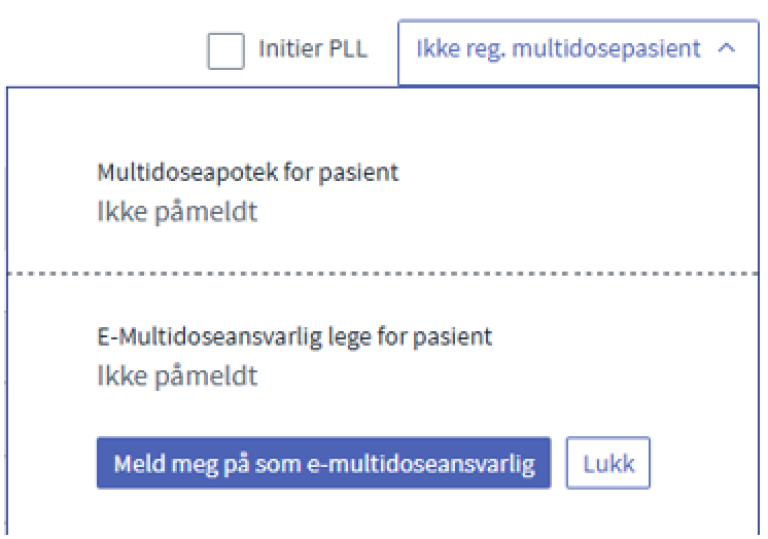
- Du er nå påmeldt som MD-lege, men e-multidose er ikke startet. Neste steg er at MD-apoteket melder seg på og setter i gang e-multidose for pasienten. Når MD-apoteket har meldt seg på mottar de MD-meldingen som du har sendt.
- Frem til multidosen blir pakket vil informasjonen «Avventer e-multidose» vises.
- Når både MD-apoteket og MD-lege har meldt seg på og multidosen er pakket vil det stå «Har e-multidose».
- Når legemiddelet har blitt pakket i multidose vil det vises i legemiddellisten med «MD» i kolonnen for resept utlevert.
Beskjed til MD-apotek (valgfritt)
- Trykk på aktuelt legemiddel du vil gi beskjed om
- Velg «Skriv beskjed til MD-apotek». En dialogboks åpnes og du kan skrive en beskjed til apoteket, knyttet til legemiddelet som er valgt.
- «Lagre»
- «Signer og send». Om du ønsker å skrive en overordnet kommentar som ikke er knyttet til et konkret legemiddel, kan du bruke feltet som kommer opp ved signering, men dette er ikke påkrevd.
Svar fra MD-apotek
- Når apoteket svarer på meldingen vil du motta et varsel i oppgavelisten i journalsystemet ditt. I SFM vises en svart snakkeboble på legemiddelet
Spørsmål fra MD-apotek
- Dersom MD-apoteket sender deg spørsmål, vil du motta et varsel i oppgavelisten i journalsystemet ditt. I SFM vises en gul linje med en svart snakkeboble. Spørsmålet må håndteres før du kan «signere og sende»
Besvare spørsmål fra MD-apotek
- Trykk på den gule linjen.
- Trykk på nedtrekksmenyen
- Velg for eksempel «Ja, seponer» eller «Nei, bekreft i bruk». Du kan også legge til en kommentar i fritekst. Handlingen legen har svart ja eller nei til utføres automatisk.
- Husk til slutt «Signer og send»
Endringer fra lege utenfor egen virksomhet
Når en lege utenfor din virksomhet har gjort endringer i pasientens legemidler, vises dette med fet skrift på det aktuelle legemiddelet. Dersom en lege utenfor din virksomhet har seponert et legemiddel vises dette som en grå oppføring med gjennomstreket skrift. Seponerte legemidler skjules fra legemiddellisten etter du har signert og sendt, men kan finnes igjen ved å hake på for «vis seponerte».
Overta MD-ansvar fra annen lege
- Velg «Overta multidoseansvar»
- «Legg til signering»
- «Signer og send». Den som legen overtok MD-ansvaret fra får melding om at ny lege har overtatt MD-ansvaret
Avslutte som MD-lege
- Trykk på nedtrekksmeny for e-multidose
- Velg «Meld meg av som e-multidoseansvarlig lege»
- «Legg til signering»
- «Signer og send»
Fraværende MD-lege
- Dersom en MD-lege er fraværende, kan vikarlege ved samme virksomhet sende MD-melding.
E-multidose og vikarlege
Som vikarlege for multidoselege, skal du ikke melde deg opp som multidoselege i SFM.
- Du er automatisk vikar for multidoselege på ditt kontor
- Endringer du gjør på multidosepasientens legemidler, blir av apotek oppfattet som pakkegrunnlag, og behandlet på samme måte som om de var fra multidoselegen
- Sørg for at du har tilgang til multidoselegens oppgaveliste i EPJ, sånn at du får varsler når det er spørsmål fra apotek eller endringer i multidoselisten, som du børhåndtere
Oppstart SFM med multidose på papir
Oppstart SFM med multidose på papir
SFM har støtte for e-multidose. Det er ønskelig å konvertere multidosepasienter fra papir til e-multidose så raskt som mulig etter oppstart av SFM. For at dette skal fungere må oppstart være avklart mellom lege og MD-eapotek.
Kort om multidose på papir
Multidose på papir baserer seg på ordinasjonskort, som er en papirbasert legemiddeloversikt signert av lege. Lege sender ordinasjonskort til MD-apotek, og dette danner grunnlaget for hva som skal pakkes i multidose. Det er flere utfordringer knyttet til multidose på papir:
- Personvern: sensitiv informasjon om pasienter sendes på papir - kanskje gjennom en usikker kanal.
- Pasientsikkerhet: erfaring viser at enkelte fastleger skriver ut ordinasjonskort (som er en gyldig resept) samtidig som de lager e-resept på samme legemiddel. Dette fører til at pasienten får doble resepter.
Papirmultidose i SFM:
- du må sikre at legemidler som skal inngå i multidose ikke har e-resepter
- du må manuelt føre på refusjonshjemmel og -kode på utskrift når dette er aktuelt
Kort om e-multidose
Med e-multidose vil MD-lege elektronisk formidle en MD-melding (= PLL). MD-apotek henter informasjon fra reseptformidleren og pakker multidoseruller basert på legemiddellisten med tilhørende resepter. All dialog mellom MD-apotek og MD-lege kan foregå elektronisk.
Overgang fra multidose på papir til e-multidose
Overgang fra multidose på papir til e-multidose
Oppstart av e-multidose koordineres av NHN som sikrer at både apotek og legekontor er klare.
Ikke meld deg på som MD-lege før oppstartsdato er avtalt.
Hvis du ønsker å starte med e-multidose i SFM kan du melde interesse til e-multidose@nhn.no.
Forberedelse for lege
- MD-apotek setter overgangsdato og sender papir-ordinasjonskort til legekontor ca.14 dager før oppstart av e-multidose.
- Gjennomgå tilsendte ordinasjonskort fra apotek. Ordinasjonskortene brukes sammen med andre relevante kilder for å oppdatere legemidler i bruk (LIB).
- Utfør legemiddelsamstemming på dine multidosepasienter
- Legg til e-resept på legemiddelbehandlingene.
Velg «Endre», deretter «Opprett resept». Forny eventuelt andre eksisterende resepter.
• Sikre at det er nok rekvirert mengde på e-reseptene slik at
apoteket får pakket legemidlene.
• Det er ikke mulig å opprette resept på kosttilskudd, men
dersom det ligger kosttilskudd i legemiddellisten vil det
sendes med i MD-meldingen. - Meld deg på som MD-lege, og send oppdatert LIB fra SFM slik at apoteket kan starte med
multidosepakking basert på informasjonen.
• Send pleie- og omsorgsmelding til kommunens
helse- og omsorgstjeneste med oppdatert LIB. Dette
gjelder inntil kommunen får støtte for mottak av Pasientens legemiddelliste (PLL) i egne systemer.
• Eventuelle hasteendringer i pasientens legemiddel-
behandling, som ikke kan vente til neste multidosepakking,
må kommunens helse- og omsorgstjeneste få beskjed
om slik at de kan iverksette behandling umiddelbart.